Cara Menerima Pembayaran Crypto WordPress Menggunakan CoinGate
Diterbitkan: 2022-04-27Mencari cara untuk menerima pembayaran kripto WordPress dan/atau WooCommerce?
Pembayaran kripto menarik karena dapat menurunkan biaya transaksi Anda, memudahkan orang untuk membayar dari mana saja di dunia, dan menghentikan masalah apa pun yang Anda alami dengan tolak bayar palsu.
Namun, WordPress tidak menawarkan dukungan bawaan untuk kripto. Jadi, kecuali jika Anda hanya ingin menempelkan alamat dompet Anda di halaman, Anda memerlukan bantuan jika ingin menerima pembayaran kripto dengan cara yang terstruktur.
Dalam tutorial langkah demi langkah ini, Anda akan belajar cara menerima pembayaran cryptocurrency di semua jenis situs WordPress.
Jika Anda memiliki toko WooCommerce, ada plugin khusus untuk menambahkan gateway pembayaran kripto WooCommerce. Dan jika Anda tidak memiliki toko WooCommerce, Anda masih dapat menerima pembayaran tanpa memerlukan plugin WordPress.
Hal yang menarik tentang metode ini adalah Anda akan dapat menerima 70+ cryptocurrency sambil tetap menerima uang dalam cryptocurrency pilihan Anda (atau mata uang fiat, dengan dukungan untuk USD dan Euro).
Teruslah membaca untuk panduan langkah demi langkah…
Apa yang Anda Butuhkan untuk Menerima Pembayaran Crypto WordPress
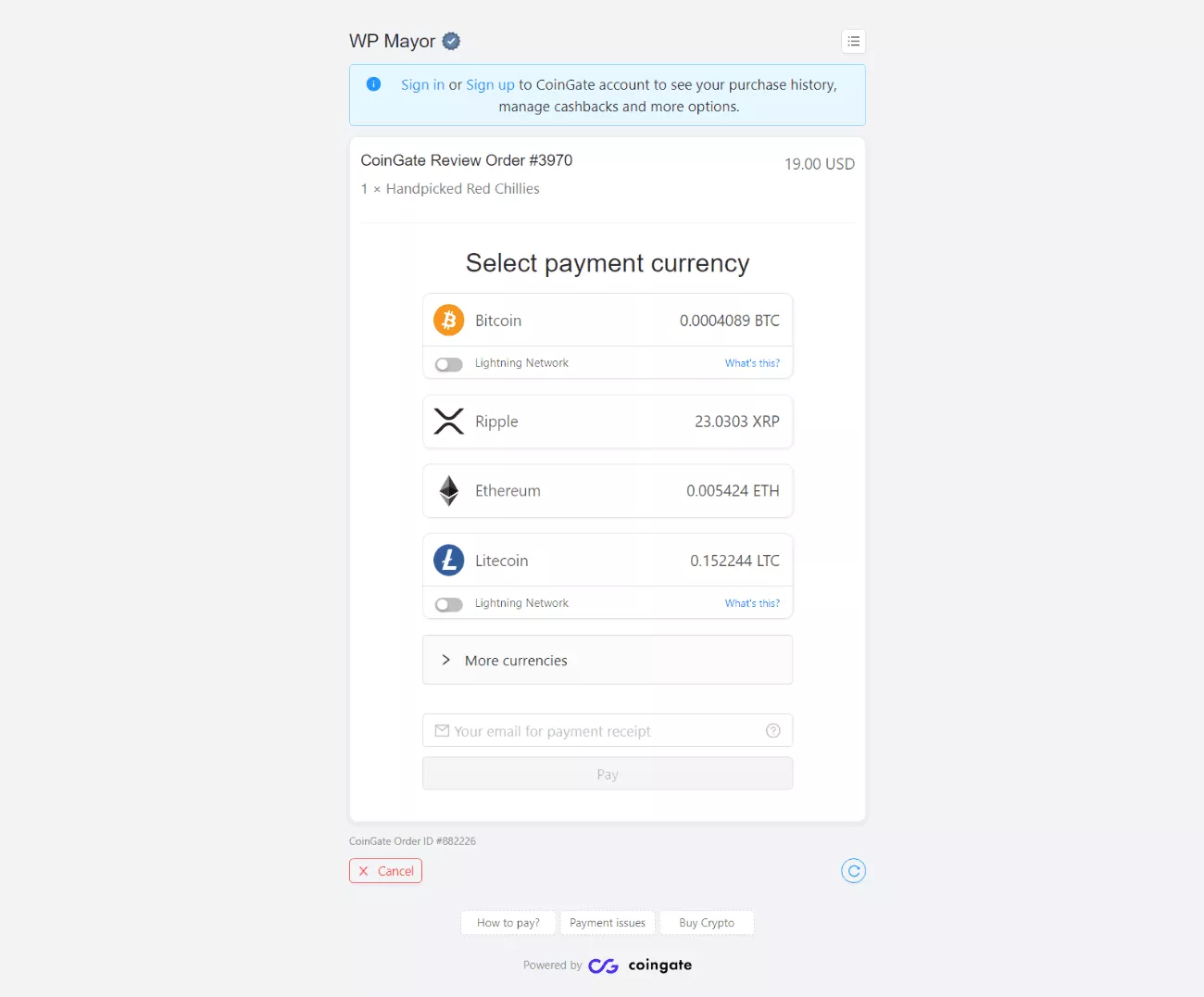
Untuk cara termudah menerima pembayaran kripto WordPress dan WooCommerce, Anda dapat menggunakan CoinGate.
CoinGate memiliki plugin WordPress khusus untuk diintegrasikan dengan toko WooCommerce dan juga menawarkan fungsionalitas tombol pembayaran yang dapat Anda tambahkan ke situs WordPress mana pun.
Dengan CoinGate, Anda dapat menerima 70+ mata uang kripto yang berbeda sambil tetap menerima pembayaran dalam mata uang kripto atau fiat pilihan Anda. Itulah salah satu manfaat paling unik dari CoinGate – Anda dapat menawarkan kemudahan kepada orang-orang untuk membayar dalam mata uang kripto apa pun tanpa perlu mengelola 70+ dompet yang berbeda.
Anda kemudian dapat menerima pembayaran ke dompet Anda sendiri (jika Anda lebih suka kripto) atau melalui metode seperti transfer bank (untuk fiat).
CoinGate juga menawarkan manfaat lain termasuk yang berikut:
- Antarmuka yang mudah digunakan yang memberi tahu pembeli secara instan ketika pembayaran mereka telah terdeteksi di jaringan dan kemudian dikonfirmasi
- Dukungan jaringan pencahayaan
- Dukungan pelanggan yang membantu jika Anda memerlukan bantuan dengan apa pun
Tidak ada biaya tetap untuk menggunakan CoinGate di situs Anda. Sebaliknya, CoinGate hanya membebankan biaya transaksi 1% sebagai imbalan atas kenyamanan dan konversi otomatisnya, yang jauh di bawah standar 2,9% + $0,30 yang akan Anda lihat untuk kartu kredit dan debit.
Pada artikel ini, kami secara khusus berfokus pada cara menggunakan CoinGate untuk menerima pembayaran kripto WordPress. Tetapi jika Anda ingin mempelajari lebih lanjut tentang layanan ini secara umum, Anda dapat melihat ulasan lengkap CoinGate untuk WordPress kami.
Langkah Pertama – Buat Akun Bisnis CoinGate Gratis Anda
Sebelum masuk ke bagian tutorial WordPress, Anda harus terlebih dahulu mendaftar untuk mendapatkan akun CoinGate gratis (dan kemudian akun CoinGate Business gratis).
Anda sebenarnya ingin membuat dua akun – satu di layanan CoinGate langsung dan satu lagi di layanan CoinGate Sandbox (yang dapat Anda gunakan untuk pengujian dengan Bitcoin testnet).
Anda harus membuat akun terpisah untuk layanan langsung dan layanan kotak pasir. Saya sarankan memulai dengan layanan Sandbox karena menghilangkan kebutuhan untuk memverifikasi identitas Anda.
Setelah semuanya berfungsi dengan layanan kotak pasir, hanya perlu beberapa klik untuk beralih ke layanan langsung.
1. Buat Akun CoinGate Gratis Anda
Untuk memulai, gunakan tautan di bawah ini untuk mendaftar akun gratis:
- Situs web CoinGate langsung
- Situs web CoinGate Sandbox
Membuat akun hanya membutuhkan waktu sekitar satu menit.
2. Buat Akun Bisnis CoinGate Anda
Setelah Anda masuk ke dasbor CoinGate menggunakan akun Anda, Anda juga ingin mengatur akun Bisnis CoinGate, yang memungkinkan Anda mengakses fungsionalitas pembayaran kripto WordPress.
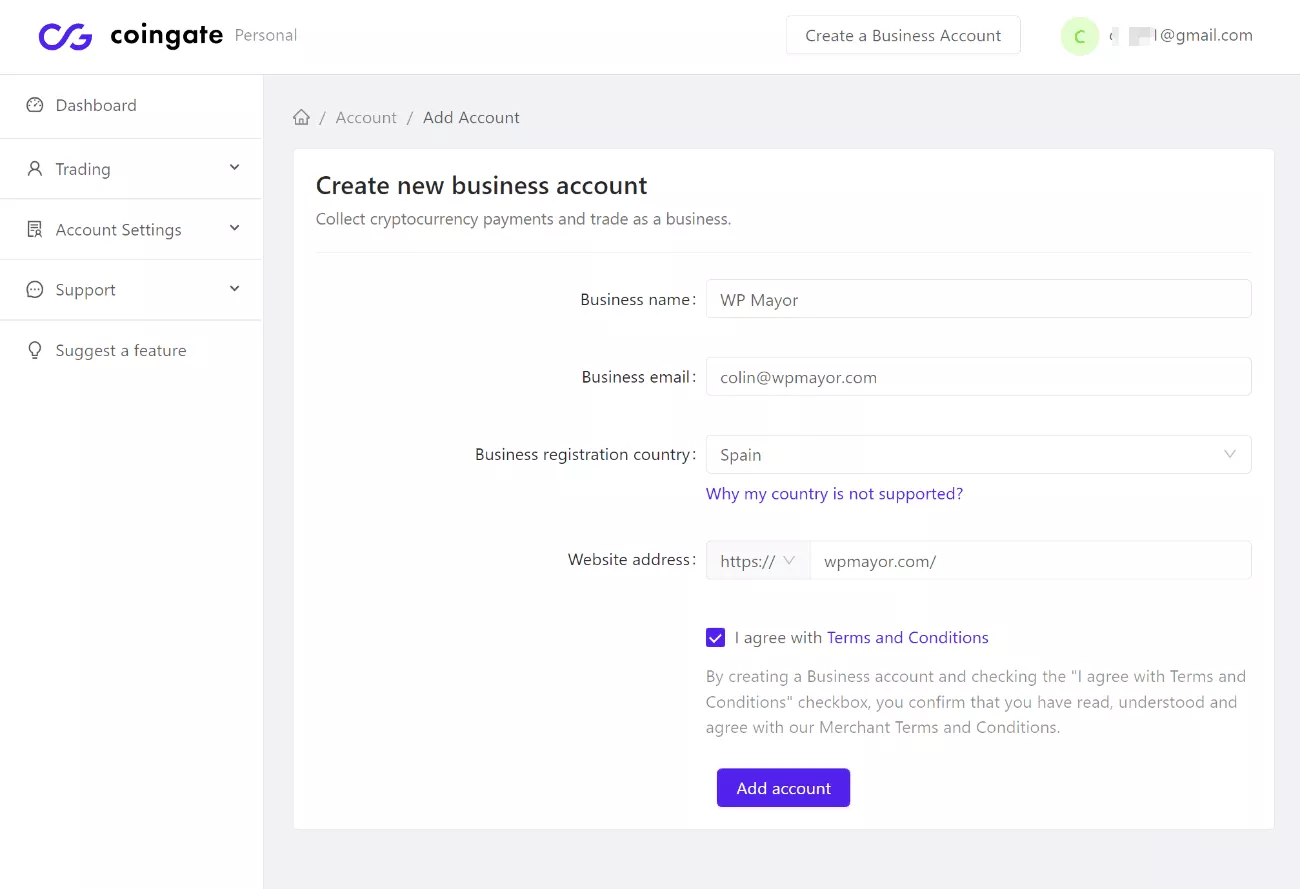
Cara Menerima Pembayaran Crypto WooCommerce
Dalam tutorial pertama ini, mari kita lihat cara menerima pembayaran crypto WooCommerce dengan CoinGate.
Untuk ini, Anda akan menggunakan plugin WordPress khusus CoinGate untuk menambahkan gateway pembayaran CoinGate ke WooCommerce.
Jika pembeli memilih gateway ini saat checkout, mereka akan dapat membayar di salah satu dari 70+ cryptocurrency yang didukung CoinGate.
Berikut cara mengaturnya…
1. Instal Plugin CoinGate
Untuk memulai, instal dan aktifkan plugin CoinGate gratis dari WordPress.org.
2. Buat Kunci API CoinGate
Selanjutnya, Anda perlu membuka dasbor akun CoinGate Business Anda dan membuat aplikasi baru untuk menghasilkan kunci API.
API inilah yang memungkinkan situs WordPress Anda terhubung langsung ke CoinGate.
Berikut cara melakukannya:
- Buka dasbor akun CoinGate Business Anda.
- Buka Merchant → API → Aplikasi dan klik Aplikasi Baru .
- Isi formulir. Anda dapat membiarkan sebagian besar dari ini sebagai default, tetapi jangan ragu untuk menyesuaikannya jika diperlukan. Misalnya, pembeli memiliki waktu 20 menit untuk mengirim kripto secara default, tetapi Anda dapat mengubahnya dengan menyesuaikan Waktu Faktur .
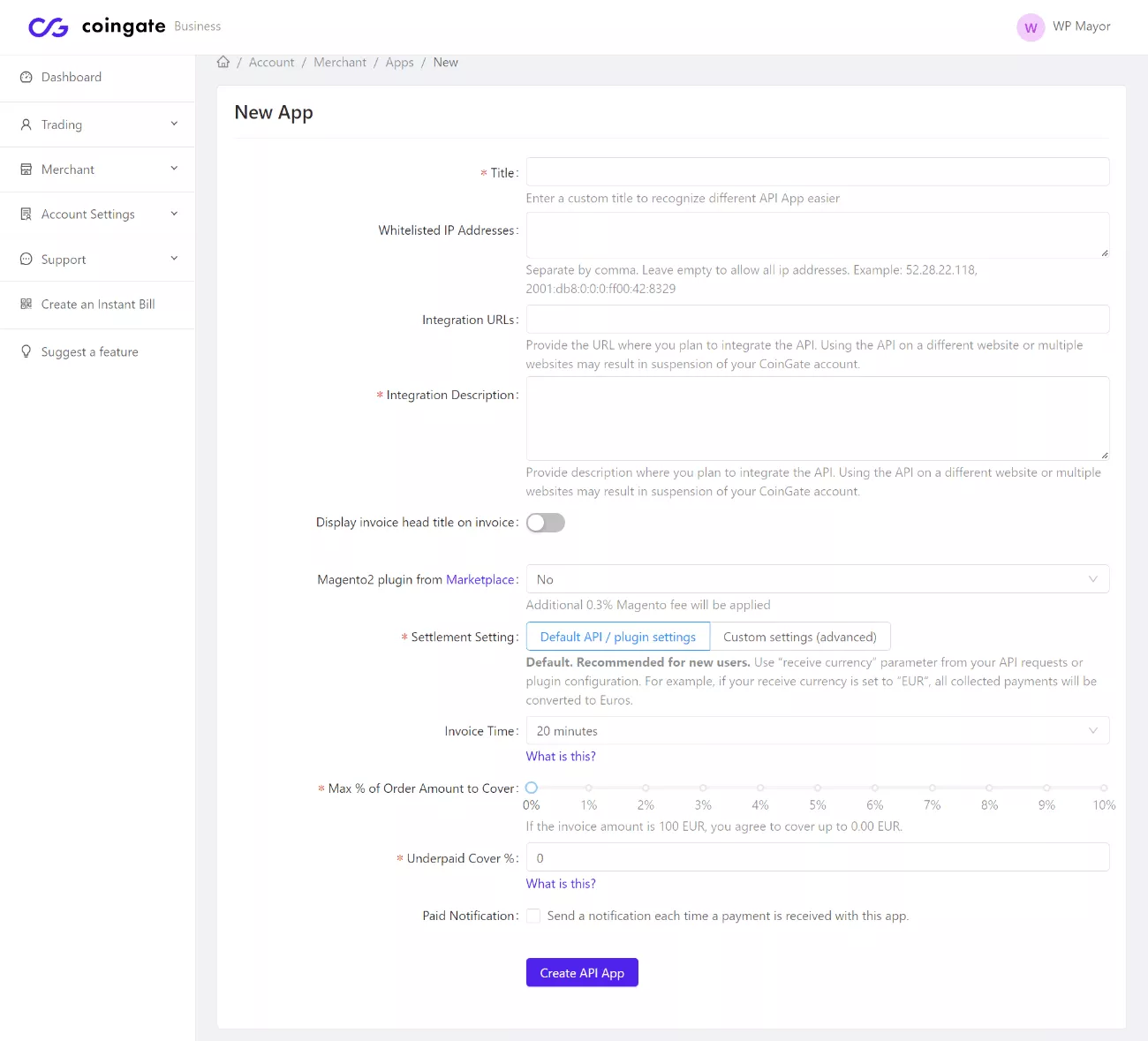
Di layar berikutnya, CoinGate akan menampilkan kunci API Anda. Biarkan halaman ini tetap terbuka karena Anda akan memerlukan kunci API Anda di langkah berikutnya dan CoinGate hanya akan menampilkannya sekali .
Jika Anda tidak sengaja menutupnya – jangan khawatir! Anda bisa membuat aplikasi baru untuk mendapatkan kunci API lain.
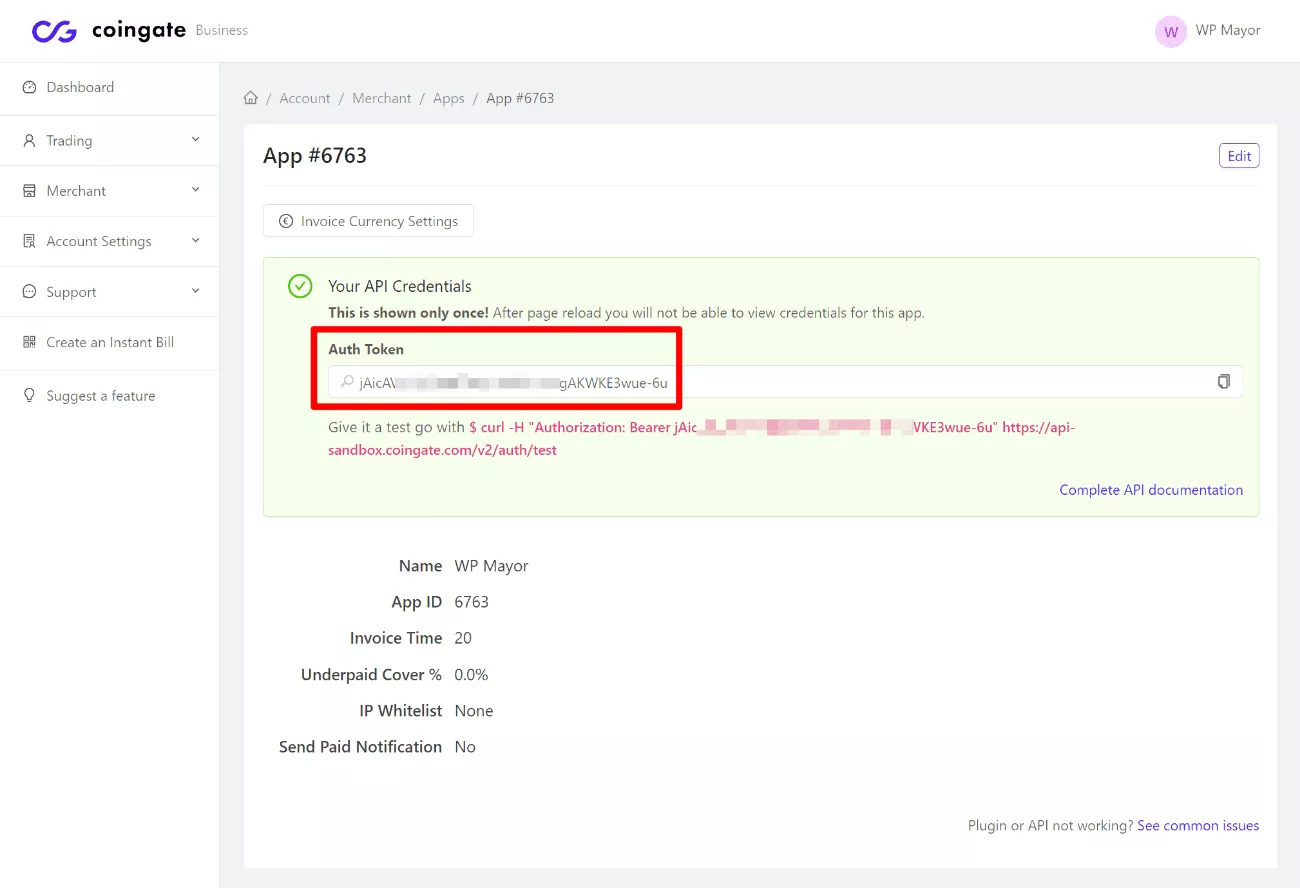
3. Konfigurasikan Gateway Pembayaran CoinGate WooCommerce
Sekarang, kembali ke dasbor WordPress Anda dan buka WooCommerce → Pengaturan → Pembayaran .
Anda akan melihat opsi gateway pembayaran baru untuk CoinGate.
Aktifkan gateway CoinGate lalu klik tombol Atur untuk mengonfigurasinya lebih lanjut:
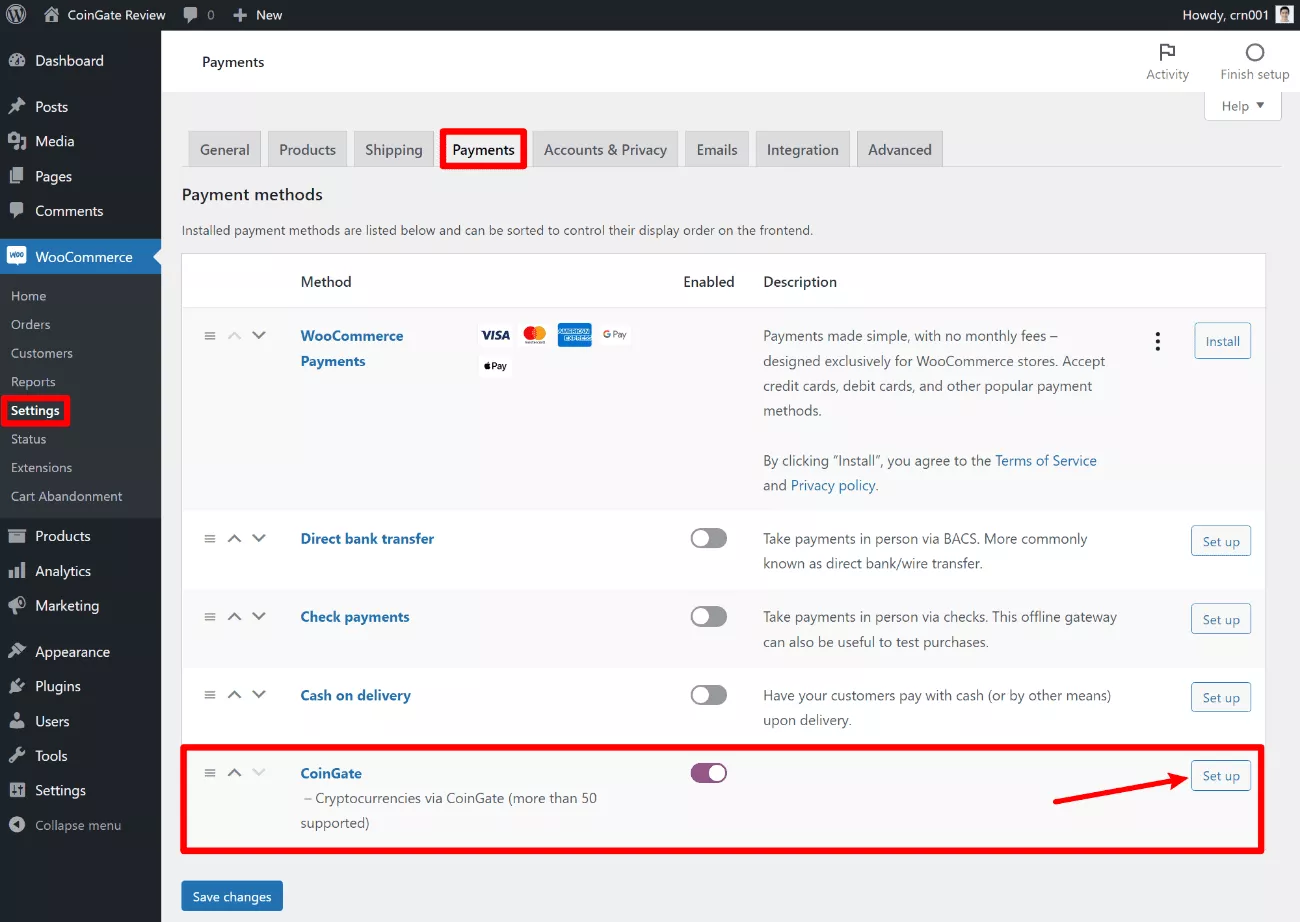
Pada layar berikutnya, tempelkan kunci API yang Anda buat pada langkah sebelumnya ke dalam kotak Token Auth API . Jika Anda menggunakan akun CoinGate Sandbox, Anda juga ingin mencentang kotak Test (Sandbox ). Untuk pembayaran langsung, Anda tidak boleh mencentang kotak ini.
Kemudian, Anda dapat menyesuaikan pengaturan lain untuk mengontrol fungsi gateway pembayaran:
- Judul dan Deskripsi – teks ini akan muncul kepada pembeli di halaman checkout.
- Mata Uang Pembayaran – ini adalah mata uang tunggal di mana Anda akan menerima pembayaran ( tidak peduli kripto mana yang dikirim pembeli ).
- Status Pesanan – CoinGate akan secara otomatis memperbarui status pesanan WooCommerce berdasarkan status pembayaran. Misalnya, setelah pembayaran kripto dikonfirmasi oleh jaringan, CoinGate akan secara otomatis menandai pesanan sebagai Pemrosesan ( secara default – Anda dapat menyesuaikan perilaku ini menggunakan dropdown ini ).
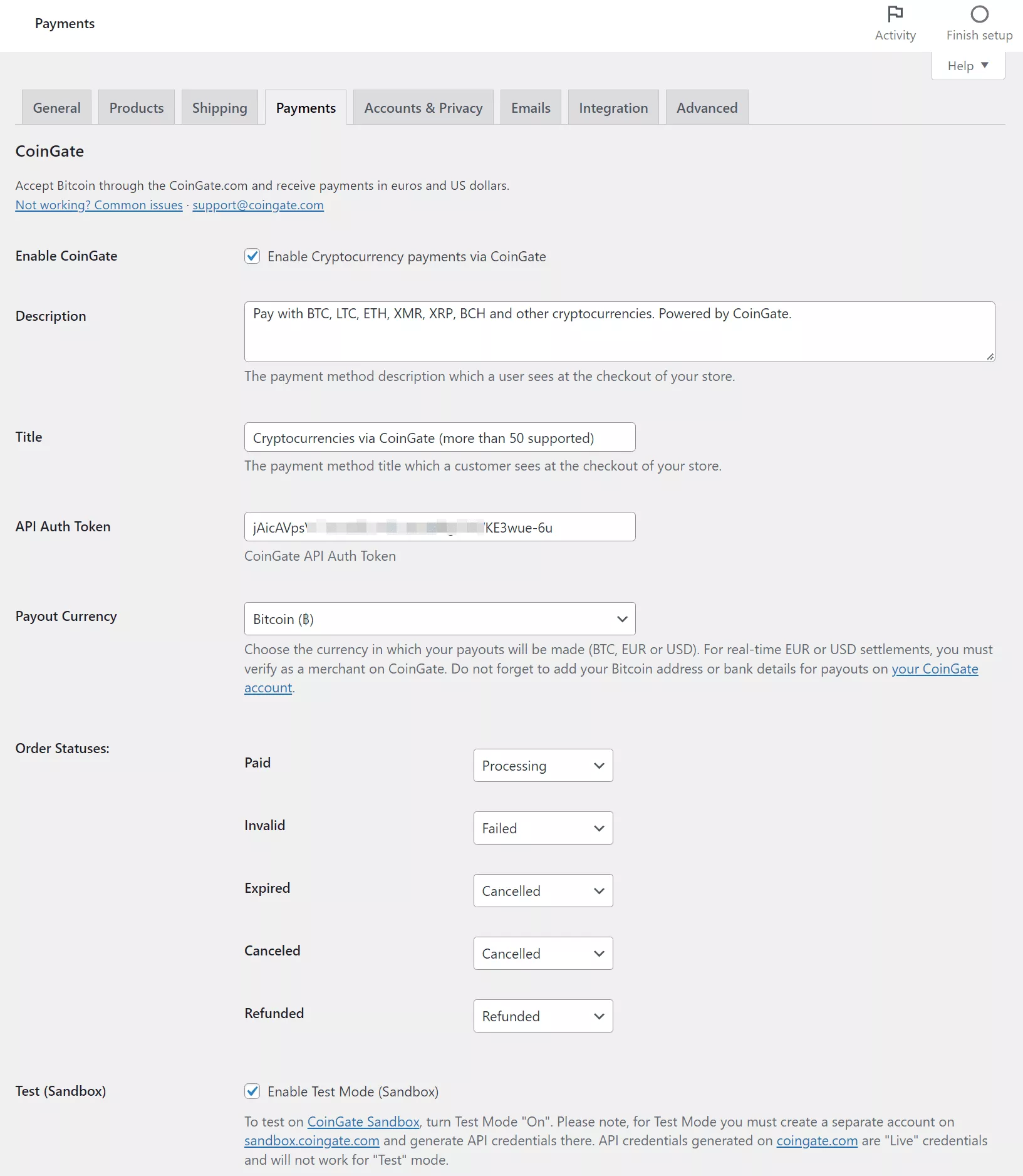
Pastikan untuk menyimpan perubahan Anda setelah selesai.
4. Mulai Menerima Pembayaran
Pada titik ini, Anda siap untuk mulai menerima pembayaran kripto WooCommerce. Atau, jika Anda menggunakan Sandbox, Anda dapat mulai mengirimkan beberapa pembayaran Bitcoin testnet untuk menguji integrasi. Faucet Testnet Bitcoin ini memungkinkan pengujian yang mudah.

Saat seseorang check out, mereka akan melihat opsi pembayaran CoinGate baru:
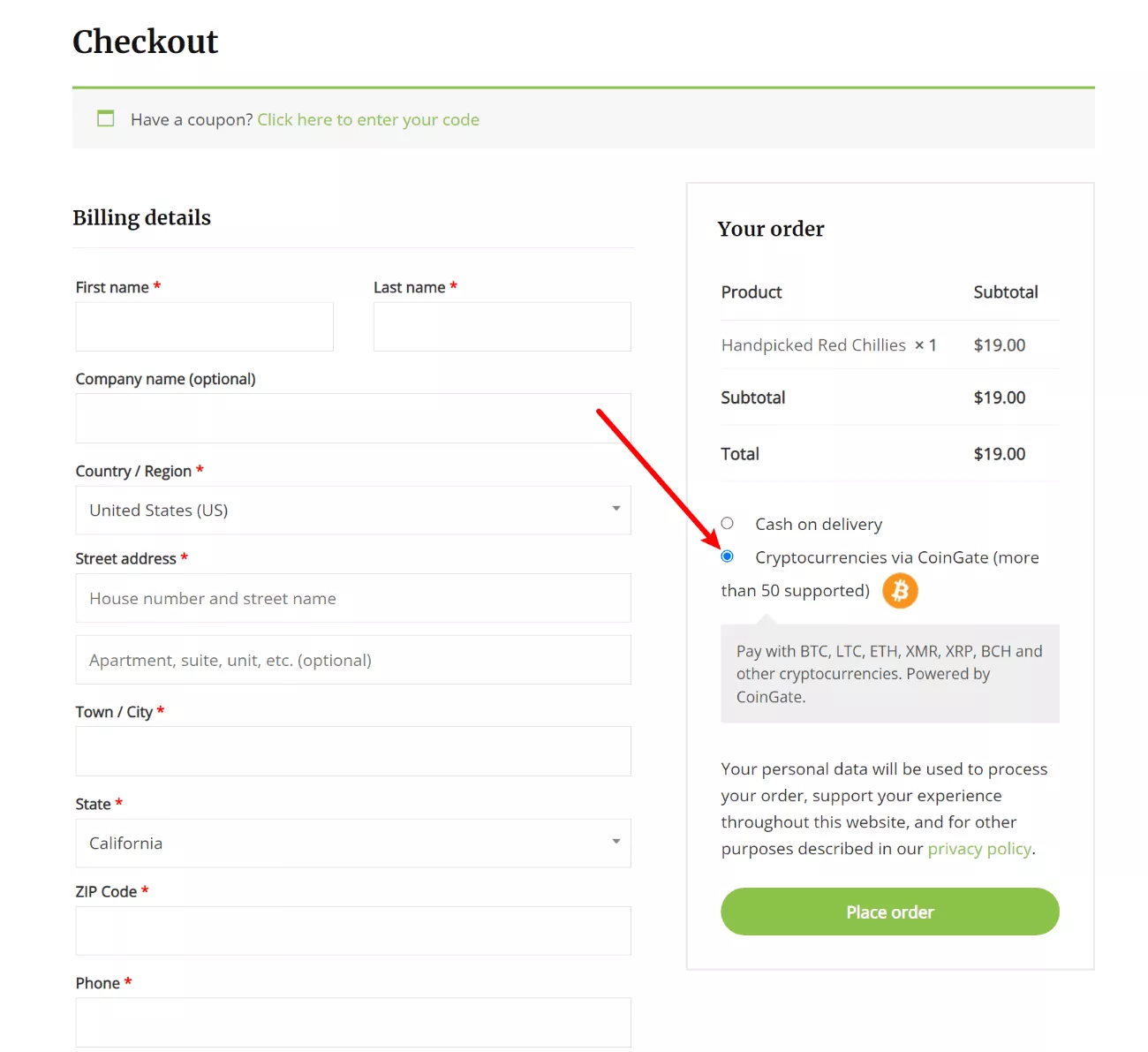
Kemudian, mereka akan memilih cryptocurrency pilihan mereka pada formulir pembayaran CoinGate:
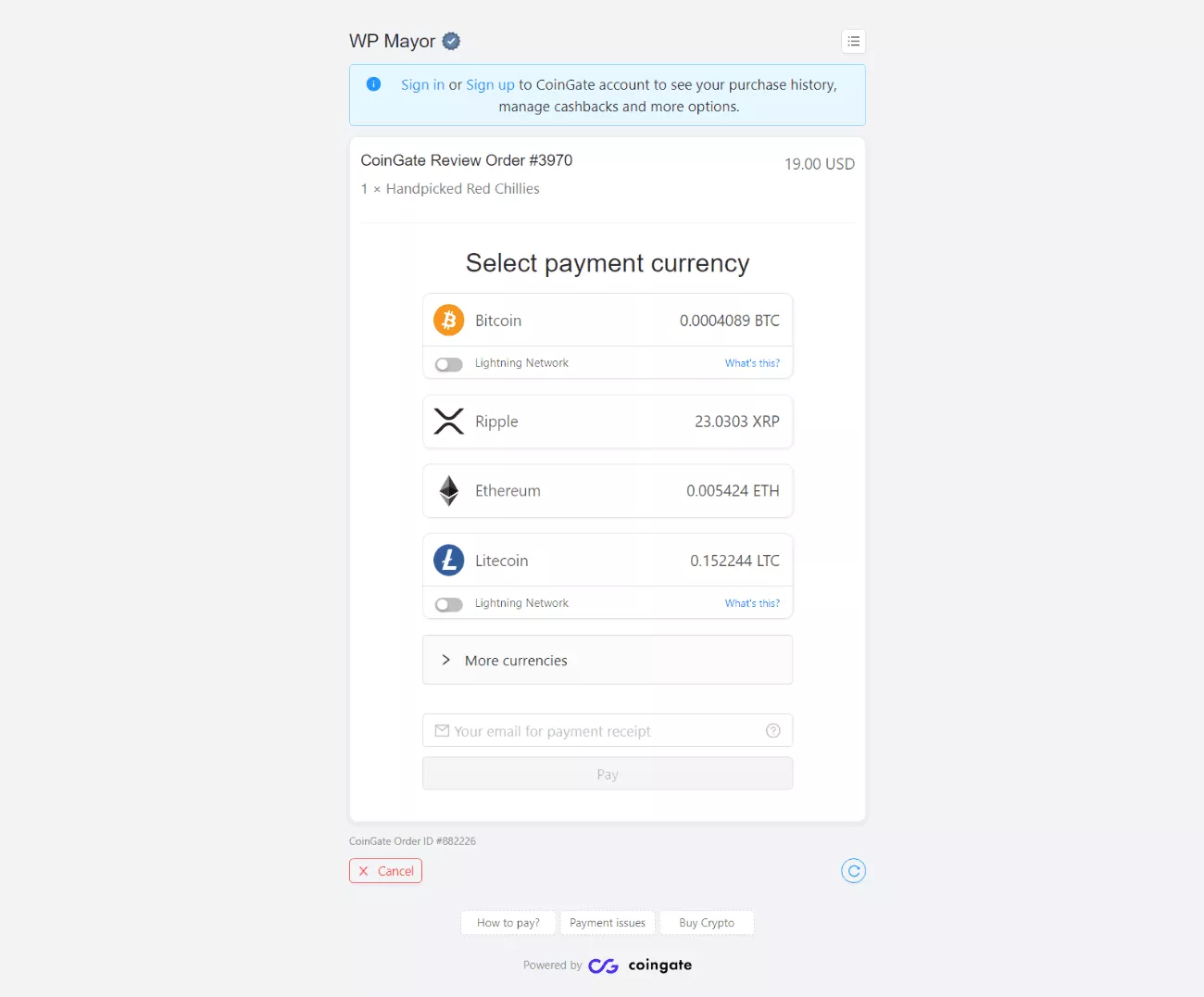
Mereka kemudian akan diminta untuk mengirim uang ke dompet:
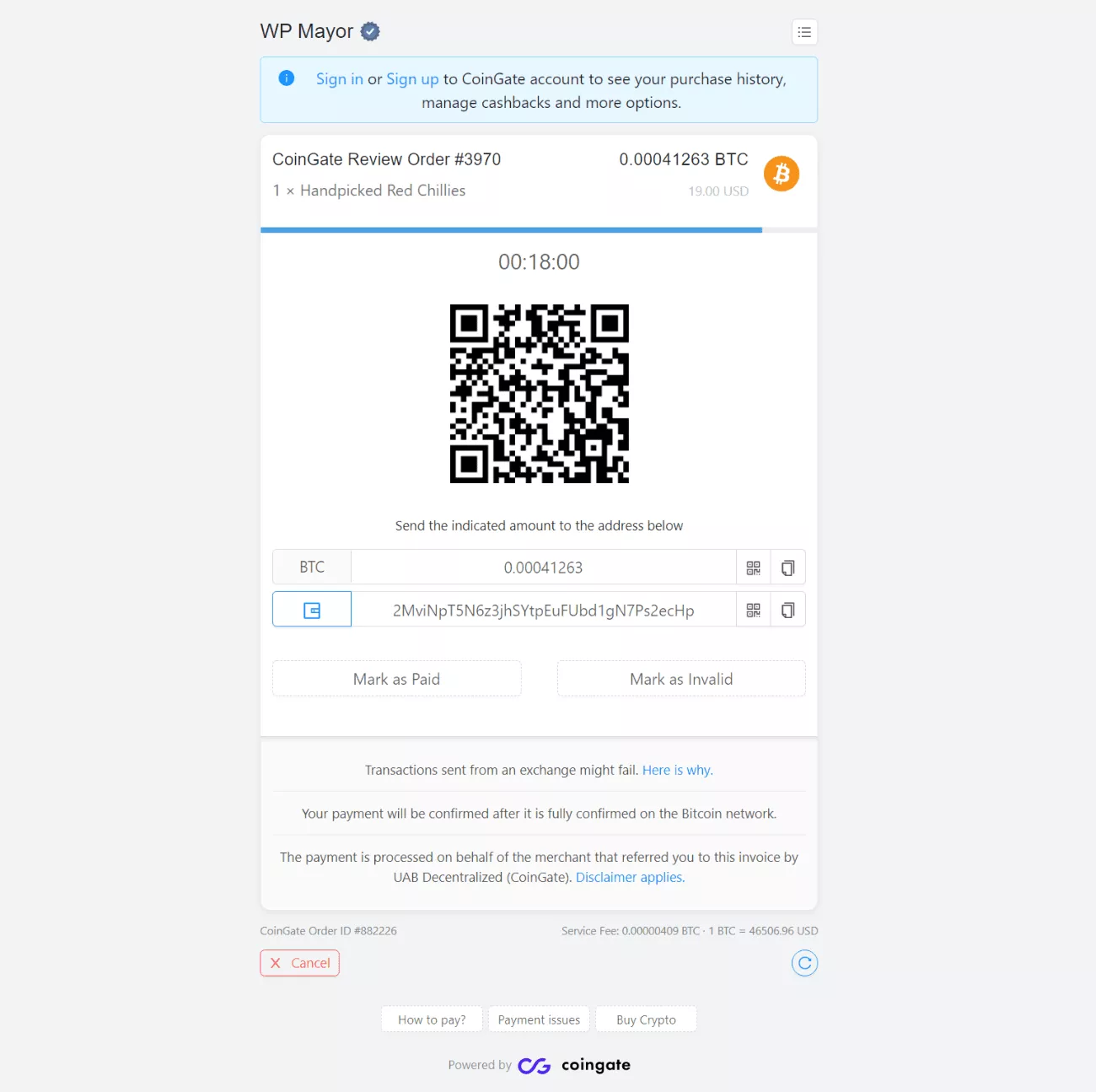
Segera setelah CoinGate mendeteksi pembayaran di blockchain, itu akan secara otomatis memperbarui layar pembayaran sebagai "Mengkonfirmasi":
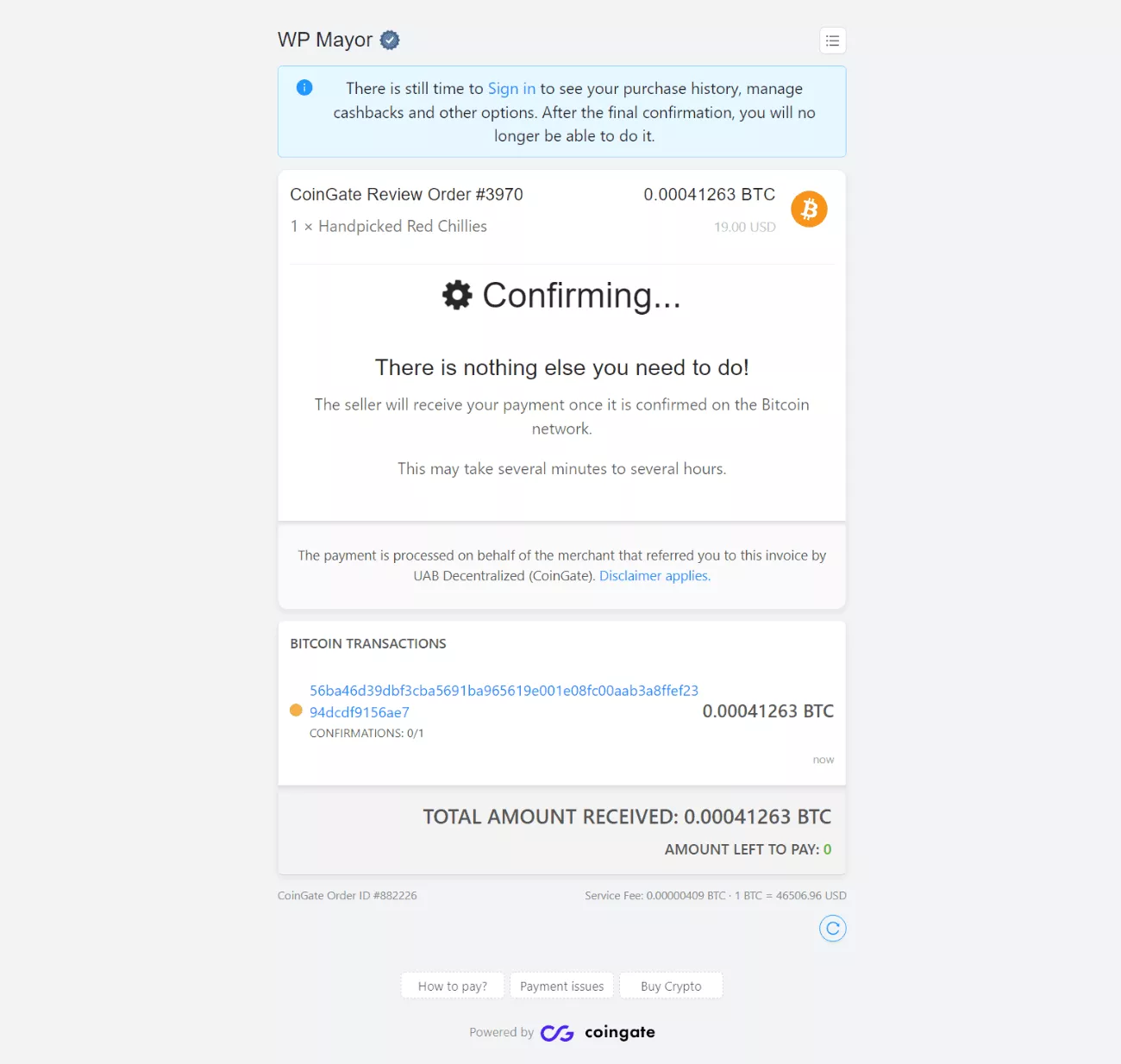
Setelah jaringan mengonfirmasi transaksi, jaringan akan memperbarui lagi untuk menunjukkan bahwa pembayaran berhasil:
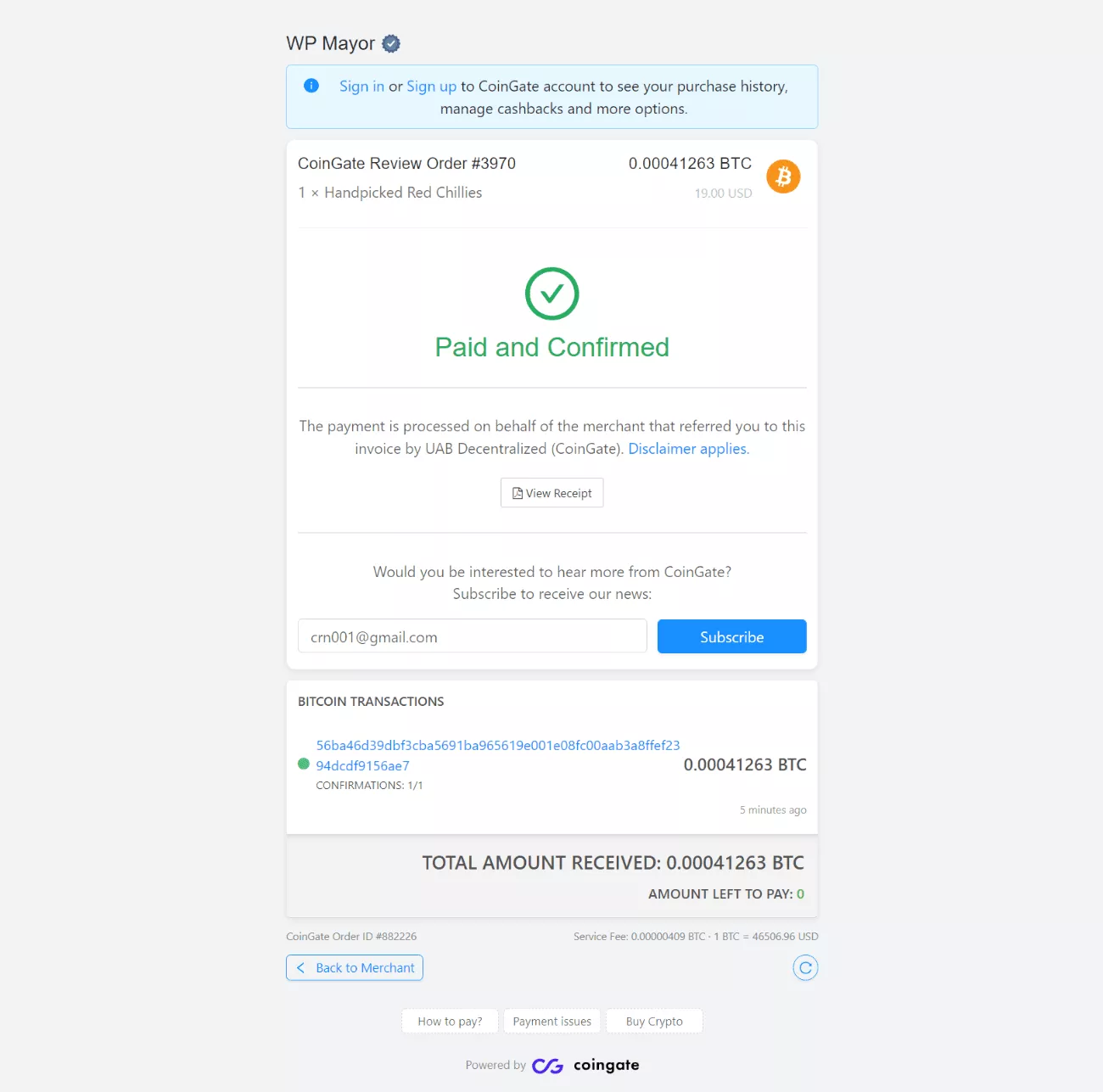
CoinGate juga akan mengubah status pesanan WooCommerce dari Pembayaran Tertunda menjadi Pemrosesan ( atau status apa pun yang Anda pilih di bagian sebelumnya ). Anda juga dapat melihat semua pesanan di dasbor CoinGate Anda:
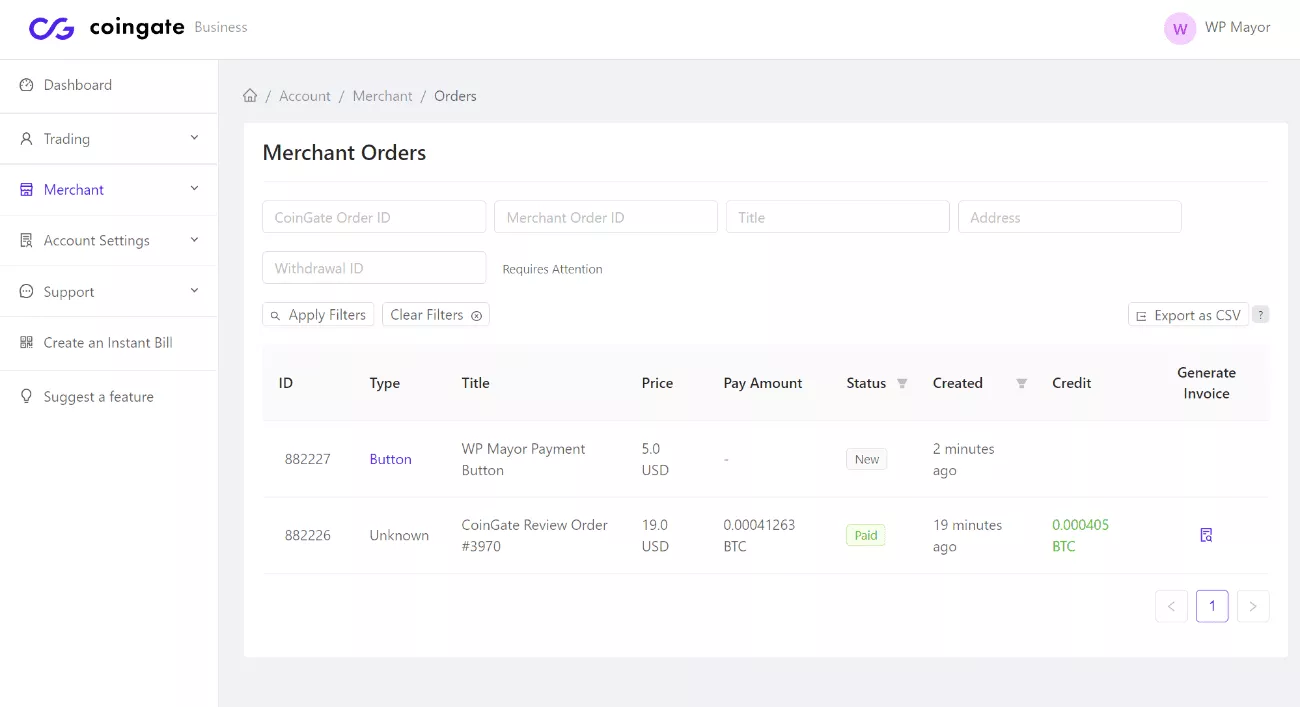
Cara Menerima Pembayaran Crypto WordPress Tanpa Plugin
Jika Anda tidak memiliki toko WooCommerce, Anda masih dapat menerima pembayaran kripto WordPress menggunakan CoinGate.
Bahkan, Anda bahkan tidak memerlukan plugin untuk melakukannya. Sebagai gantinya, Anda dapat menggunakan fitur Tombol Pembayaran CoinGate. Kemudian, Anda dapat menautkan ke tombol beli dari tautan teks, tombol, gambar, dan sebagainya.
Setelah pembeli mengeklik tautan, mereka akan dapat check out menggunakan sistem yang sama dengan yang Anda lihat di bagian WooCommerce di atas.
Berikut cara kerjanya…
1. Buat Tombol Pembayaran Baru di CoinGate
Untuk memulai, buka dasbor CoinGate Business Anda. Lalu, buka Merchant → Payment Buttons dan klik New Payment Button .
Di sini, Anda akan mendapatkan formulir di mana Anda dapat mengonfigurasi bagaimana pembayaran akan berfungsi. Meskipun semua pengaturan layak untuk dipertimbangkan, opsi yang paling penting adalah Button Kind , karena ini memungkinkan Anda mengonfigurasi jumlah yang akan dibayar orang:
- Harga Tetap – masukkan satu harga tetap.
- Slider – masukkan harga minimum dan maksimum, bersama dengan jumlah langkah. Pembeli dapat memilih jumlah dengan menggunakan penggeser.
- Harga Dinamis – masukkan beberapa harga tetap yang dapat dipilih pembeli. Anda juga dapat membiarkan mereka memasukkan jumlah kustom mereka sendiri.
Anda juga dapat menambahkan merek Anda sendiri ke halaman pembayaran untuk menjadikannya milik Anda.
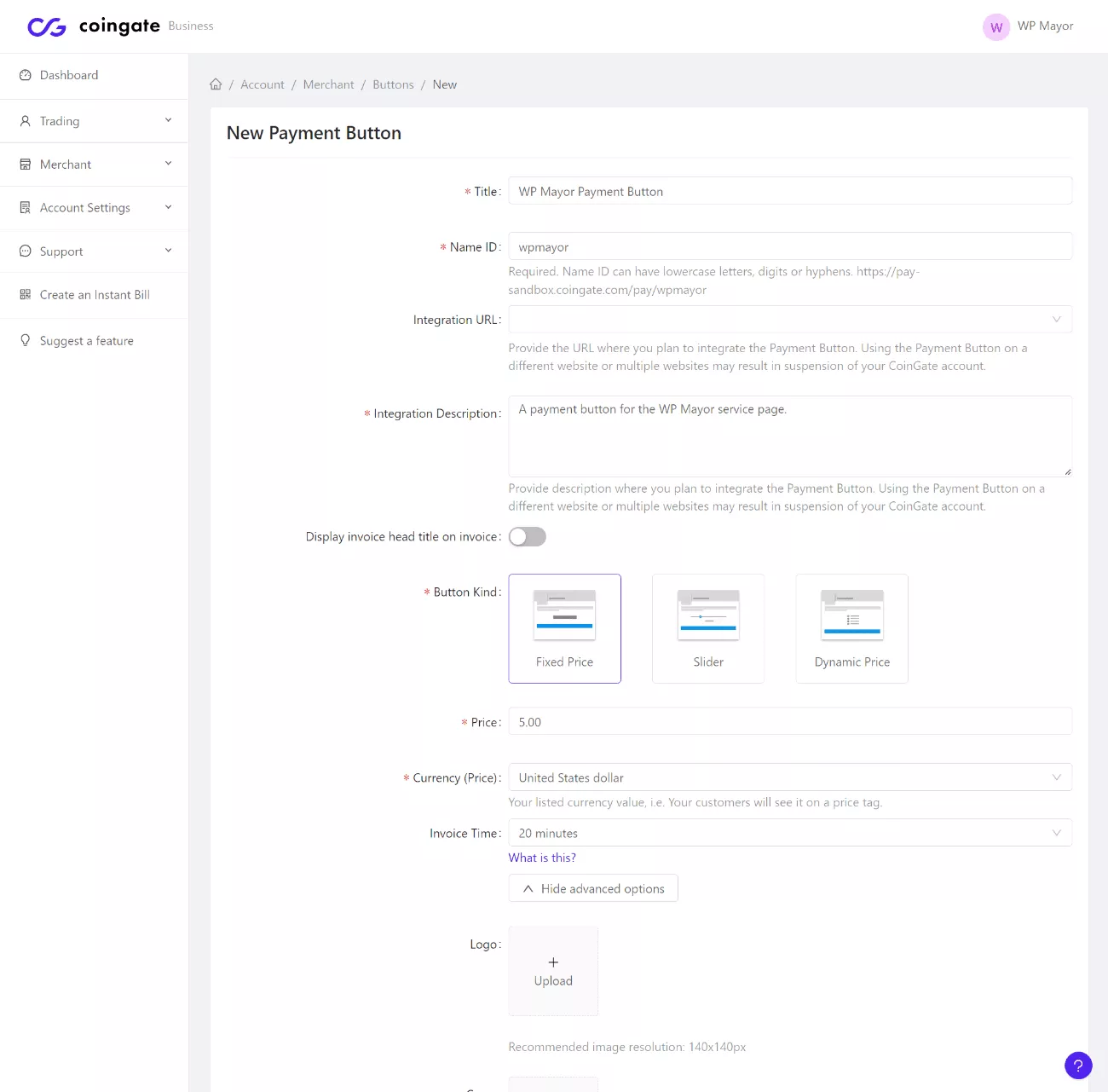
Setelah Anda mengonfigurasi Jenis Tombol bersama dengan pengaturan lainnya, klik Tombol Buat di bagian bawah.
2. Pilih Opsi Mata Uang
Di layar berikutnya, Anda akan mendapatkan beberapa opsi untuk memilih mata uang mana yang akan diaktifkan/dinonaktifkan, bersama dengan mata uang mana Anda ingin menerima uang:
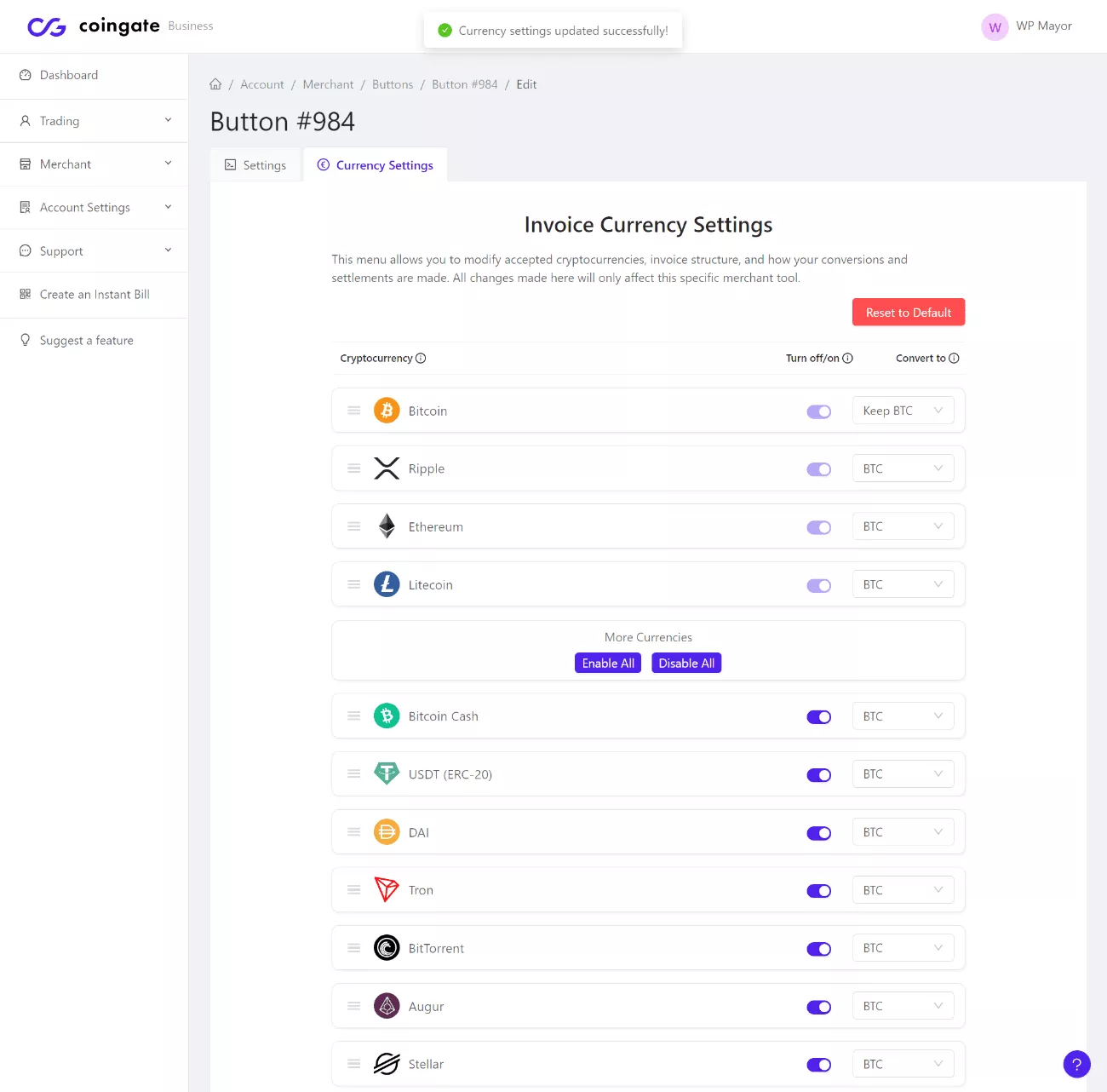
3. Tambahkan Tombol Pembayaran ke WordPress
Sekarang, Anda dapat menambahkan tombol beli ke WordPress dengan menautkan ke URL tombol beli.
Untuk menemukan URL tombol beli, buka Pedagang → Tombol Pembayaran dan cari ikon tautan. Ini akan menautkan ke halaman pembayaran, yang perlu Anda tambahkan ke WordPress.
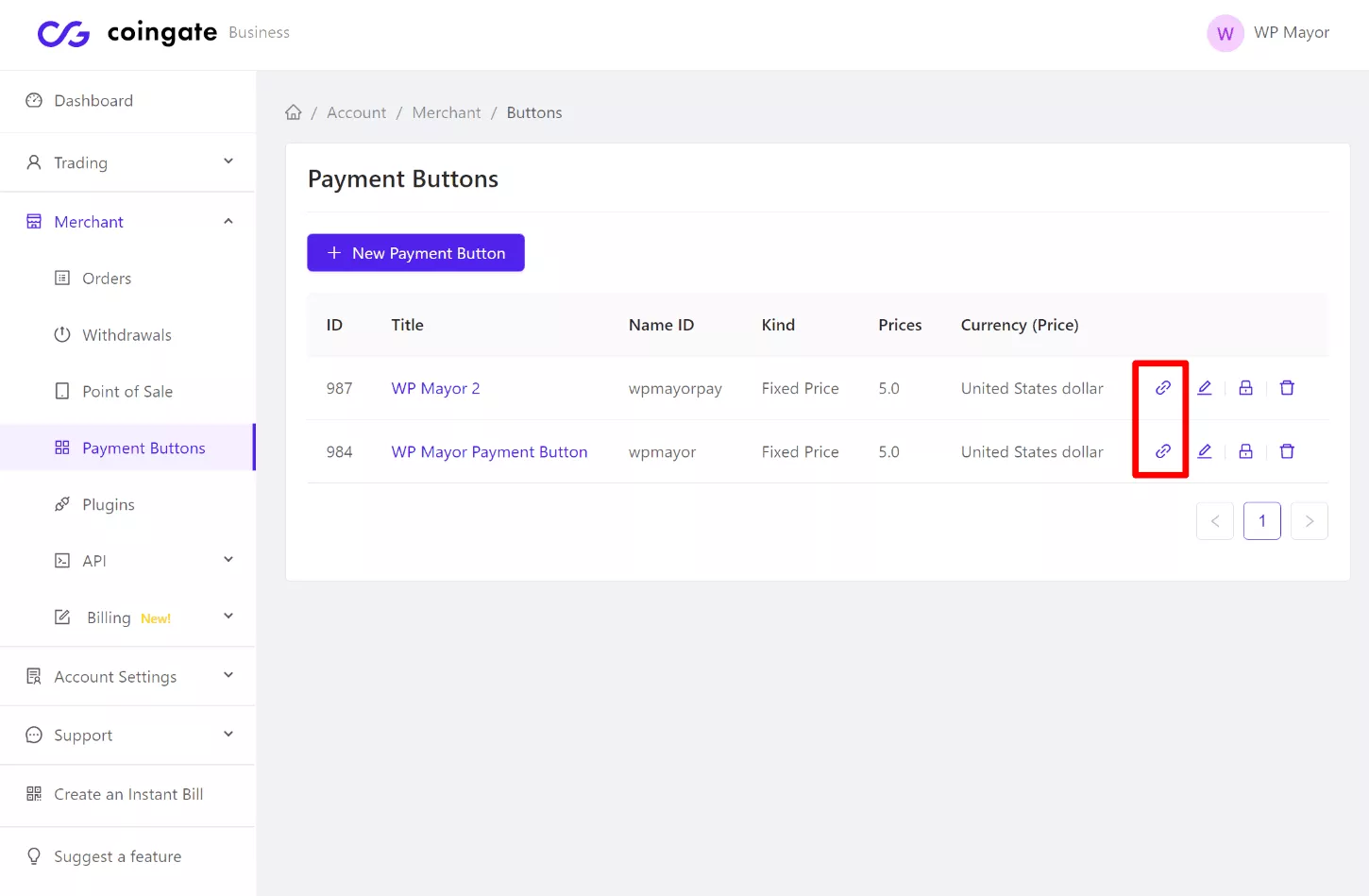
Sekali lagi, Anda dapat menambahkan tombol ini ke WordPress sesuka Anda. Berikut adalah beberapa opsi:
- Tambahkan tautan teks.
- Gunakan blok Tombol.
- Tautkan gambar.
- Tambahkan tautan ke plugin pembuat halaman favorit Anda.
Berikut adalah contoh membuat halaman pembayaran sederhana dengan editor WordPress asli dan menggunakan blok Tombol untuk menautkan ke halaman pembayaran:
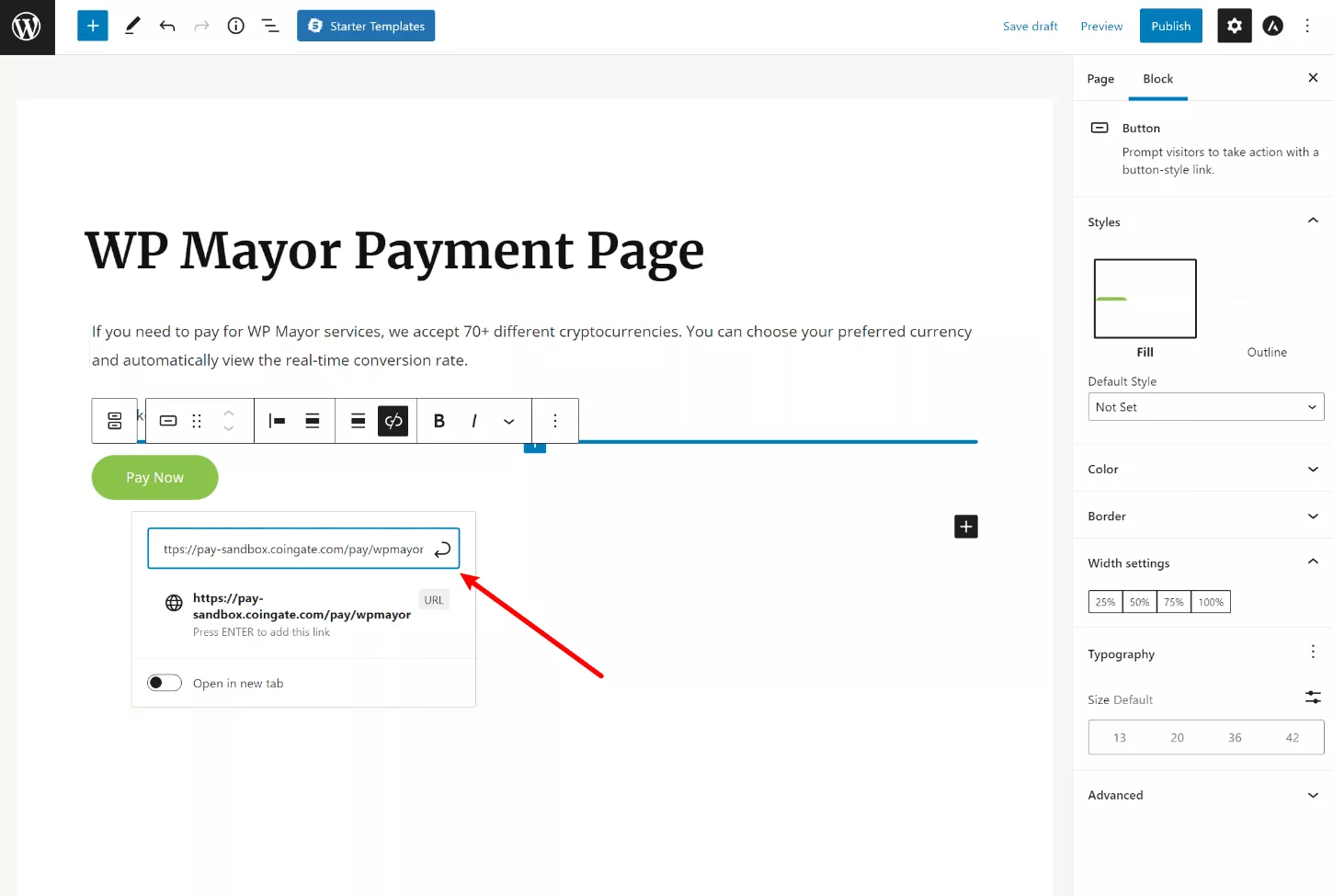
4. Lihat Pembayaran
Setelah seseorang mengakses halaman pembayaran Anda, mereka pada dasarnya akan menggunakan antarmuka yang sama dari bagian WooCommerce untuk mengirim pembayaran mereka.
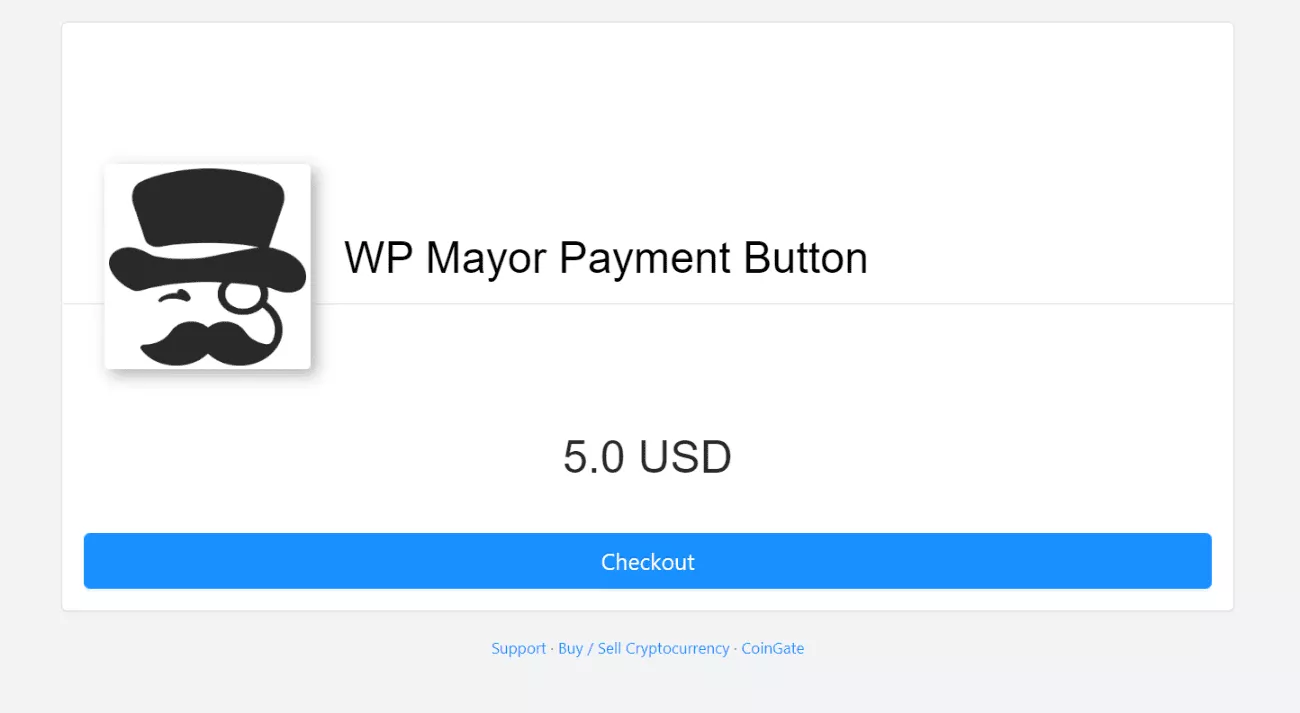
Satu-satunya perbedaan adalah bahwa mereka mungkin dapat memilih jumlah pembayaran mereka sendiri jika Anda mengonfigurasinya.
Setelah jaringan mengonfirmasi transaksi, Anda akan dapat melihat detailnya di dasbor CoinGate Anda.
Opsi Lain untuk Menerima Pembayaran Crypto WordPress Dengan CoinGate
Di luar dua metode di atas, CoinGate juga mendukung beberapa opsi pembayaran lainnya.
Pertama, untuk pengguna yang lebih mahir dengan pengetahuan pengembangan (atau anggaran untuk menyewa pengembang), Anda dapat menyiapkan integrasi API kustom Anda sendiri. CoinGate mengelola dokumentasi terperinci yang membantu Anda terhubung ke API.
Misalnya, Anda dapat menggunakan ini untuk mengintegrasikan plugin lain dengan CoinGate, seperti plugin formulir favorit Anda.
Kedua, Anda juga dapat menggunakan CoinGate untuk menerima pembayaran langsung melalui sistem Point of Sale (POS). Ini berguna jika toko WooCommerce Anda menjual secara online dan langsung, karena Anda dapat menerima pembayaran kripto di mana pun Anda berinteraksi dengan pelanggan.
Secara default, Anda dapat menerima pembayaran PoS menggunakan browser web apa pun, tetapi ada juga aplikasi seluler yang sedang diproses.
Mulailah Dengan Pembayaran Crypto WordPress Hari Ini
Jika Anda ingin menerima pembayaran kripto WordPress atau WooCommerce, CoinGate menawarkan cara mudah untuk memulai dan menjalankannya.
Selain mudah diatur, ini juga menyederhanakan pengalaman admin Anda karena Anda dapat menerima pembayaran dalam mata uang kripto atau fiat pilihan Anda, sambil tetap menerima 70+ mata uang kripto yang berbeda.
Jika Anda menggunakan WooCommerce, Anda dapat menggunakan plugin CoinGate khusus untuk menambahkan gateway pembayaran CoinGate ke toko Anda.
Untuk situs non-WooCommerce, Anda masih dapat menerima pembayaran kripto dengan menautkan ke tombol pembayaran CoinGate dari mana saja di situs Anda.
Either way, Anda dapat berdiri dan berjalan hanya dalam beberapa menit. Mulailah dengan CoinGate dan WordPress hari ini dan mulailah menonton pembayaran crypto masuk.
Apakah Anda masih memiliki pertanyaan tentang cara menerima pembayaran kripto WordPress atau WooCommerce? Beri tahu kami di komentar.
